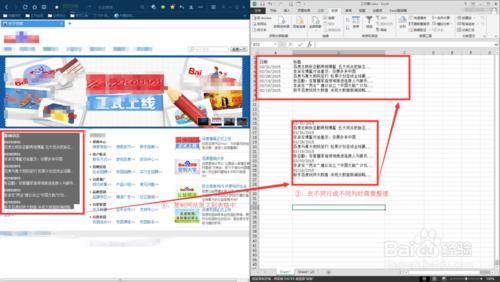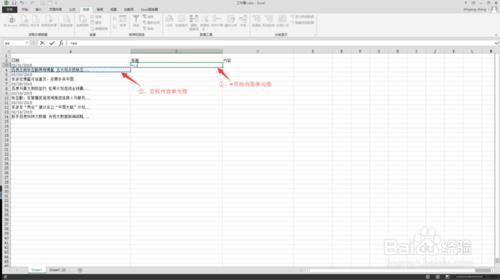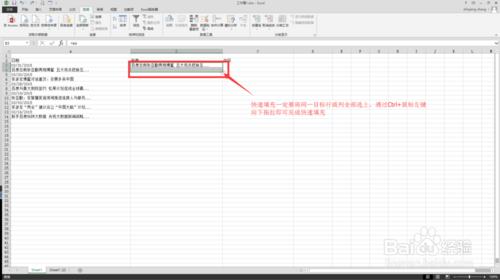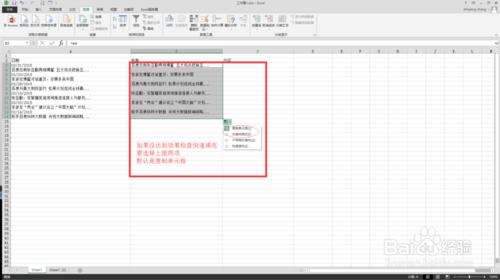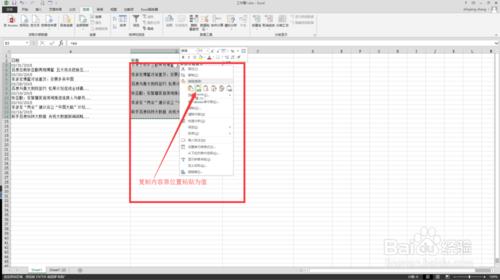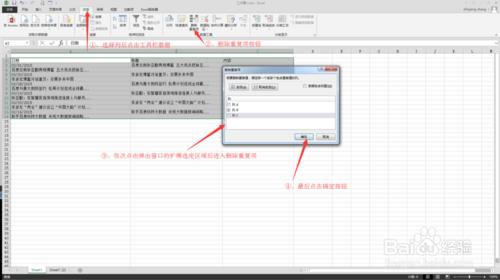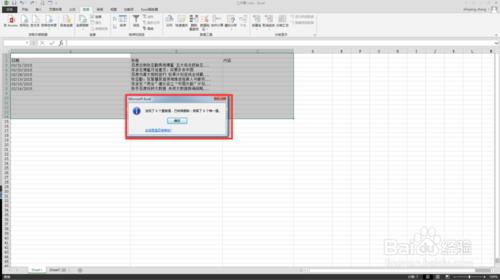Excel表格多行大量數據進行快速整理,優化表格的美觀和其它展示需求,現將一網頁局部內複製到表格中進行快速整理,掌握Excel應用技巧可有效提上辦公效率
工具/原料
Excel2013(2010以前版本可能工具欄佈局不一樣,不影響功能)
方法/步驟
目的單元格B3=目標 內容單元格A4即可
因為已有兩行唯一的規律標識可以直接引用,通過拖拉快速填充下面的單元格,通過鼠標向下拖拉進行快速填充,注意:因目的與目標占用了兩行一定選擇兩行進行快速填充,如果多行用同樣的方法
完成內容快速填充,如果沒有達到效果需要檢查符合圖示,或選擇的目標行數有問題
將內容從新複製為文本後準備刪除沒用的項目(現在內容複製後粘貼值),目的是為我們要刪除沒用的單元格
選擇內容單元依列依次選擇工具欄的數據-刪除重複項-擴展選定區域-窗口中只保留剛選擇的列
我們主要藉助空白格刪除沒用的數據,舉例中數據較少在使用中處理大數據很好用
注意事項
多行時可用&"、"&加入頓號合併使用
數據, 技巧, 衣櫃整理技巧, 衣物收納整理技巧, 衣服整理技巧, 行李箱整理技巧, 整理行李箱技巧圖解, 整理房間技巧, excel快速操作技巧, excel常用技巧整理, excel數據整理技巧,